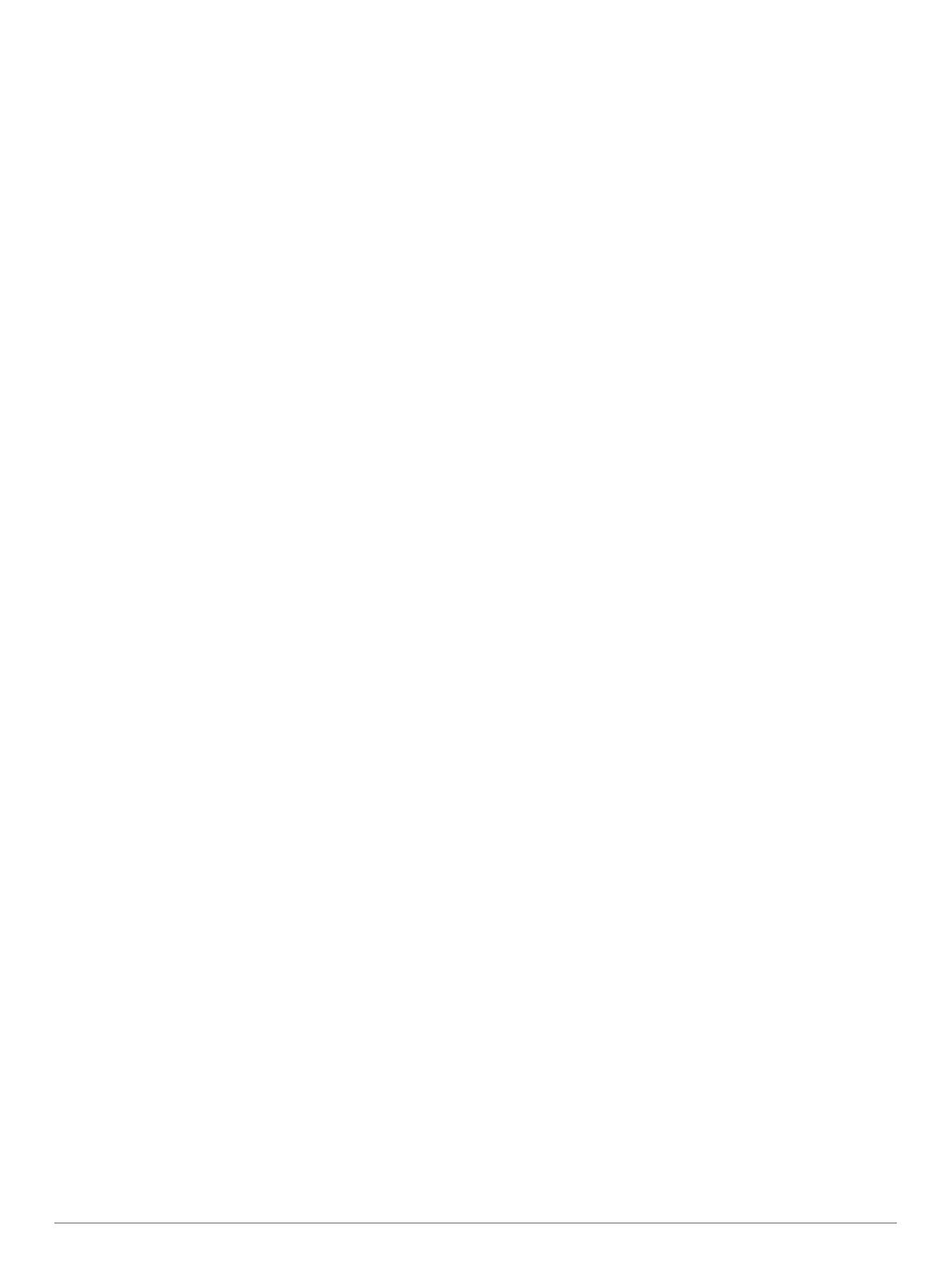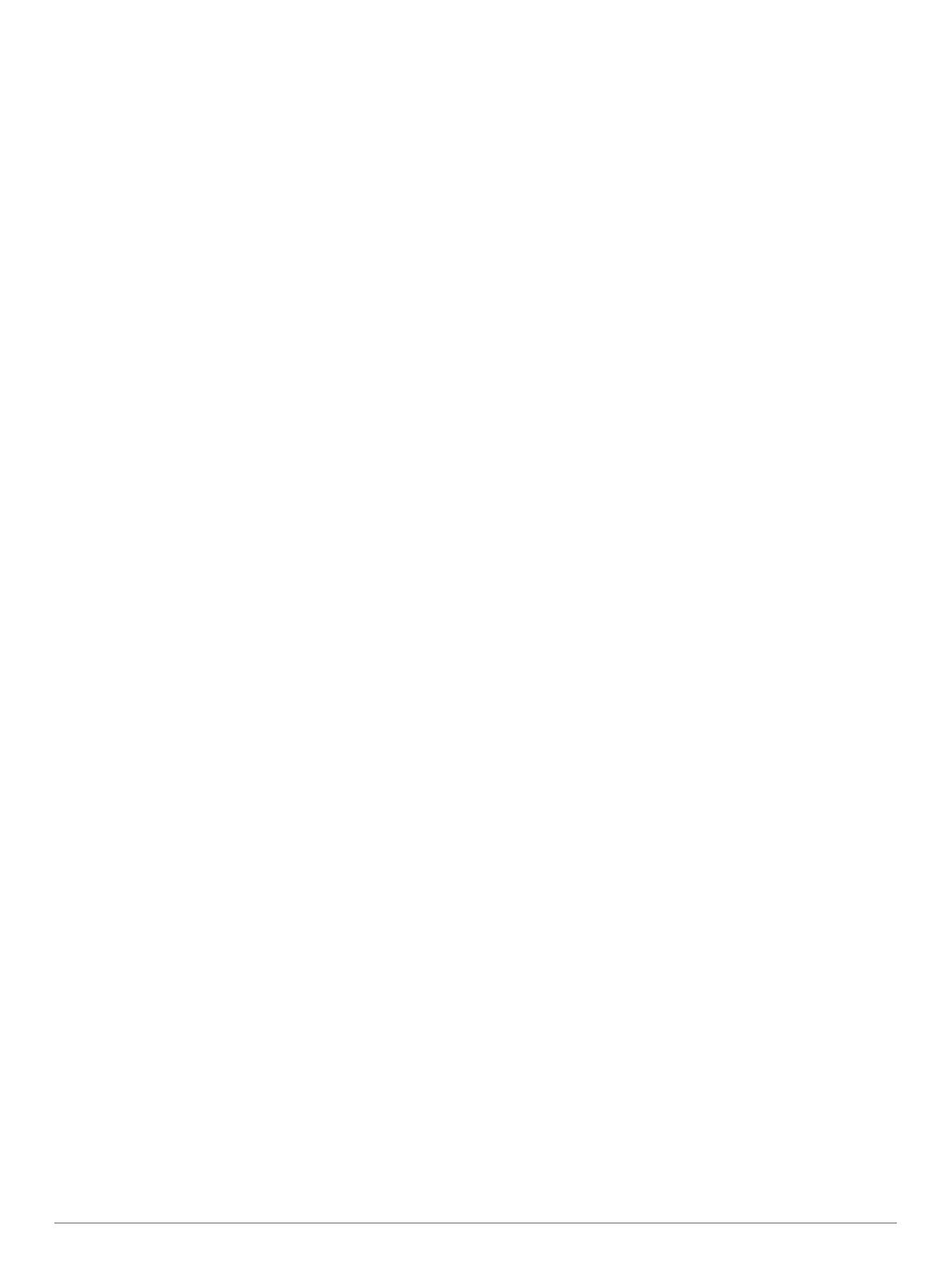
V COR EFFECT: el efecto Coriolis vertical. El efecto Coriolis
vertical es la parte de la solución de altura que se atribuye al
efecto Coriolis. El dispositivo siempre calcula este valor,
aunque su influencia puede ser mínima si no se dispara
desde lejos.
VEL MACH: la velocidad estimada del proyectil en el momento
de dar en el blanco, indicada en forma de un factor de
velocidad Mach.
VELOCITY: la velocidad estimada del proyectil en el momento
de dar en el blanco.
Campos ambientales
AMB/STN PRESSURE: la presión atmosférica (estación). La
presión atmosférica no se ajusta para representar la presión
(barométrica) a nivel del mar. La presión atmosférica es un
factor obligatorio para la solución de trayectoria balística.
Campo de entrada.
SUGERENCIA: puedes introducir este valor manualmente o
puedes seleccionar la opción USE CURRENT PRESSURE
para utilizar el valor de presión del sensor interno del
dispositivo.
HUMIDITY: el porcentaje de humedad en el aire. Campo de
entrada.
LATITUDE: la ubicación horizontal en la superficie de la Tierra.
Los valores negativos indican que la ubicación está por
debajo del ecuador. Los valores positivos indican que la
ubicación está por encima del ecuador. Este valor se utiliza
para calcular la deriva Coriolis horizontal y vertical. Campo
de entrada.
SUGERENCIA: puedes seleccionar la opción USE
CURRENT POSITION para utilizar las coordenadas GPS del
dispositivo.
NOTA: la LATITUDE solo se utiliza para calcular el efecto
Coriolis. Si se va a disparar a un blanco situado a menos de
1.000 metros, este campo de entrada es opcional.
TEMPERATURE: temperatura en la ubicación actual. Campo
de entrada.
SUGERENCIA: puedes introducir manualmente la lectura
indicada por un sensor tempe conectado u otra fuente de
temperatura. Este campo no se actualiza automáticamente
cuando se conecta un sensor tempe.
WIND DIRECTION: la dirección desde la que sopla el viento.
Por ejemplo, DIR 9:00 significa que el viento sopla de
izquierda a derecha. Campo de entrada.
WIND SPEED 1: la velocidad del viento que se utiliza en la
solución de tiro. Campo de entrada.
WIND SPEED 2: una velocidad del viento adicional y opcional
que se utiliza en la solución de tiro. Campo de entrada.
SUGERENCIA: se pueden utilizar dos velocidades del viento
para calcular una solución de desviación que contenga un
valor alto y otro bajo. La desviación que deba aplicarse
realmente al tiro debe estar dentro de este rango.
Campos del blanco
DIRECTION OF FIRE: la dirección de disparo, con el norte a 0
grados y el este a 90 grados. Campo de entrada.
NOTA: la DIRECTION OF FIRE solo se utiliza para calcular
el efecto Coriolis. Si se va a disparar a un blanco situado a
menos de 1.000 metros, este campo de entrada es opcional.
INCLINATION: el ángulo de inclinación del disparo. Un valor
negativo indica un disparo hacia abajo. Un valor positivo
indica un disparo hacia arriba. La solución de tiro multiplica la
parte vertical de la solución por el coseno del ángulo de
inclinación para calcular la solución ajustada para un disparo
hacia arriba o hacia abajo. Campo de entrada.
RANGE: la distancia hasta el blanco, indicada en yardas o
metros. Campo de entrada.
SPEED: la velocidad de un blanco en movimiento, indicada en
millas por hora (mph) o en kilómetros por hora (km/h). Un
valor negativo indica que el blanco se mueve hacia la
izquierda. Un valor positivo indica que el blanco se mueve
hacia la derecha. Campo de entrada.
Campos de perfil, propiedades del proyectil
BALLISTIC COEFFICIENT: el coeficiente balístico del proyectil,
especificado por el fabricante. Campo de entrada.
SUGERENCIA: cuando se utiliza una de las curvas de
rozamiento personalizadas de Applied Ballistics, el
coeficiente balístico muestra un valor de 1.000.
BULLET DIAMETER: el diámetro del proyectil en pulgadas.
Campo de entrada.
NOTA: el diámetro del proyectil puede diferir de lo indicado
en su denominación. Por ejemplo, un proyectil 300 Win Mag
en realidad tiene un diámetro de 0,308 pulgadas.
BULLET LENGTH: la longitud del proyectil en pulgadas. Campo
de entrada.
BULLET WEIGHT: el peso del proyectil en gramos. Campo de
entrada.
DRAG CURVE: la curva de rozamiento personalizada de
Applied Ballistics, o los modelos de proyectil estándar G1 o
G7. Campo de entrada.
NOTA: la mayoría de proyectiles para escopeta de largo
alcance están más próximos al estándar G7.
Campos de perfil, propiedades del arma
HORIZONTAL SIGHT SCALE FACTOR: un multiplicador lineal
que compensa el escalado horizontal. Puesto que no todos
los visores de escopeta hacen un seguimiento perfecto, la
solución balística requiere una corrección para adaptarse al
visor específico. Por ejemplo, si el regulador se mueve 10 mil
pero el impacto se realiza a 9 mil, la escala del visor es de
0,9. Campo de entrada.
MUZZLE VELOCITY: la velocidad a la que el proyectil
abandona la boca del cañón. Campo de entrada.
NOTA: este campo es necesario para que la solución de tiro
pueda realizar cálculos precisos. Si se calibra la velocidad de
salida, es posible que este campo se actualice
automáticamente para mejorar la precisión de la solución de
tiro.
OUTPUT UNITS: las unidades de medida de salida. Un
miliradian (mil) equivale a 3,438 pulgadas a 100 yardas. Un
minuto angular (MOA) equivale a 1,047 pulgadas a
100 yardas.
SIGHT HEIGHT: la distancia desde el eje central del cañón de
la escopeta hasta el eje central del visor. Campo de entrada.
SUGERENCIA: este valor se puede determinar fácilmente
midiendo desde la parte superior del perno hasta el centro
del regulador de desviación, y luego sumándole la mitad del
diámetro del perno.
TWIST RATE: distancia que tarda el estriado del cañón en dar
una vuelta completa. La tasa de rotación del estriado suele
ser proporcionada por el fabricante del arma o del cañón.
Campo de entrada.
VERTICAL SIGHT SCALE FACTOR: un multiplicador lineal que
compensa el escalado vertical. Puesto que no todos los
visores de escopeta hacen un seguimiento perfecto, la
solución balística requiere una corrección para adaptarse al
visor específico. Por ejemplo, si el regulador se mueve 10 mil
pero el impacto se realiza a 9 mil, la escala del visor es de
0,9. Campo de entrada.
ZERO HEIGHT: un parámetro opcional para influir en la altura
con alcance cero. Suele utilizarse cuando se añade un
silenciador o se utiliza munición subsónica. Por ejemplo, si
se añade un silenciador y el proyectil da en el blanco
1 pulgada más alto de lo esperado, significa que la ZERO
12 Apéndice